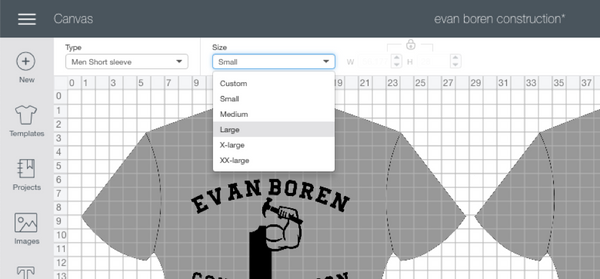
Introducción
Hey there Rozzy Crafters! ¿Has estado haciendo hincapié en qué tamaño debe ser el diseño de tu camiseta cuando tienes varios tamaños para hacer? ¡Bueno, estás de suerte! Este tutorial lo expondrá todo para usted para todas las camisas de diferentes tamaños. Iremos en profundidad en consejos y trucos para dimensionar su diseño para camisas de diferentes tamaños.,
la búsqueda del método perfecto
Cuando empecé a diseñar y hacer camisas, tenía miedo de que lo que hiciera fuera completamente incorrecto. La primera camiseta que hice fue definitivamente una experiencia de aprendizaje y mi talla estaba muy lejos. Entonces, hice lo que cualquier otro artesano adicto a Pinterest haría, y visité internet para obtener más información.
parecía que cada sitio o blog que visité tenía diferentes recomendaciones. Eso me asustó más que mi propia suposición. Mi búsqueda me llevó al consenso de que no hay dos personas que den la misma respuesta., Mi mente centrada en las matemáticas luego me llevó a la conclusión de que solo debía quitarme cada medida de la camisa y crear mis propias tallas. Necesitaba encontrar una manera de asegurarme de que pudiera hacer que el mismo diseño se ajustara a Camisetas de varios tamaños.
Ahora, la forma más fácil sería, por supuesto, hacerlos todos del mismo tamaño, sin embargo, esto no me convenía. Sabía que un diseño que se viera perfecto en una camiseta de tamaño pequeño para adultos no se vería bien en una talla 3XL y viceversa. Decidí igualar la diferencia de talla en las camisas cambiando el tamaño del diseño para cada talla de camisa.,
camiseta estándar y tamaños de diseño
ancho de camiseta estándar para camisetas clásicas para adultos
pequeño-18 pulgadas
mediano-20 pulgadas
grande – 22 pulgadas
X – Grande – 24 pulgadas
2X-grande – 26 pulgadas
3X-grande – 28 pulgadas
4x-large – 30 pulgadas
anchos de diseño de camiseta estándar para camisetas clásicas para adultos
de manera óptima, necesita 5-8 pulgadas de espacio en blanco a cada lado de un diseño para que se vea bien (para camisas para adultos)., Aquí están los tamaños de ancho que he encontrado que funcionan mejor para las camisas que he hecho:
ancho de diseño pequeño no más grande que 9.5 – 10.5 pulgadas
ancho de diseño mediano no más grande que 10 – 11 pulgadas
ancho de diseño grande no más grande que 10.5 – 11.5 pulgadas
x – ancho de diseño grande no más grande que 11 – 12 pulgadas
2X – ancho de diseño grande no más grande que 12.5-13.5 pulgadas
3x – ancho de diseño grande no más grande que 13 – 14 pulgadas
4x-ancho de diseño grande no más grande que 13.5 – 14.,5 pulgadas
ancho de camiseta estándar para camisetas clásicas juveniles
Extra pequeño-16 pulgadas
pequeño – 17 pulgadas
mediano – 18 pulgadas
grande – 19 pulgadas
X – grande-20 pulgadas
anchos de diseño de camiseta estándar para camisetas clásicas juveniles
Extra pequeño – ancho de diseño no más grande que 8.5-9.5 pulgadas
ancho de diseño pequeño no más grande que 9 – 10 pulgadas
ancho de diseño mediano no más grande que 9.5 – 10.5 pulgadas
ancho de diseño grande no más grande que 10 – 10.,5 pulgadas
X-large – ancho de diseño no más grande que 10-11 pulgadas
Descargo de responsabilidad: no hay dos camisas que midan exactamente lo mismo. Diferentes marcas, colores y tamaños pueden variar las medidas reales de cada camisa individual. Siempre mida sus camisas para asegurarse de que los tamaños de diseño que ha utilizado anteriormente sigan siendo ciertos. Para evitar el desperdicio de material, puede cortar un pedazo de papel de desecho al tamaño de su diseño y usarlo como prueba antes de cortar su vinilo.
Nota: La longitud desafortunadamente no es estándar con las camisas y varía mucho de marca a marca., Y la variación en el tamaño de la longitud del diseño es exponencial, por lo que no incluí una guía de tamaño para la longitud en este tutorial. ¡Mi regla es medir, medir, medir antes de cortar!
Ahora vamos a poner toda esta información a trabajar!
Suministros
- camisas para diseñar
- Software de diseño (p. ej., Cricut Design Space, Silhouette Studio, Corel Draw)
- Una máquina de corte (p. ej.,, Explore Air, Cameo 3)
- vinilo de transferencia de calor
- herramienta de deshierbe
- hoja de teflón o papel pergamino
- regla (la regla de tela transparente es la mejor)
- hierro o prensa de calor
Paso 1 – dimensiona el diseño usando una plantilla
**Este post se centra en el uso del espacio de diseño Cricut, pero todo se aplica igualmente bien a estudio. Una nota sobre el uso de plantillas en Studio se incluye al final * *
Una vez que cree el diseño, utilizo la opción de plantilla que está disponible en el espacio de diseño de Cricut para crear una «maqueta» de mi camisa., Hago esto para asegurarme de que la proporción de mi diseño es correcta. Echa un vistazo al video a continuación para obtener instrucciones paso a paso sobre cómo utilizar esta opción.

Usando las plantillas, puede personalizarlas para que coincidan con su camisa deseada. Primero, elige el color de tu camisa deseada.
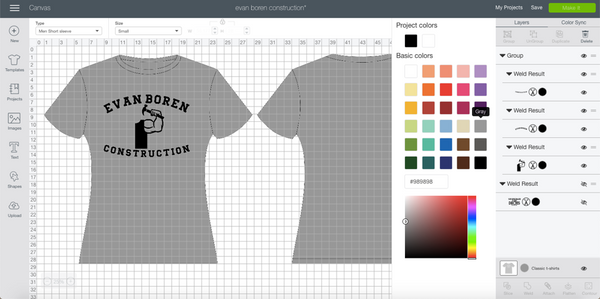
elija el estilo y el tamaño de la camisa deseada (solo sube a 2XL en las opciones de tamaño, pero la opción «Personalizado» se puede usar para camisas más grandes que 2XL).

Retire las líneas de la cuadrícula en «Configuración.,»
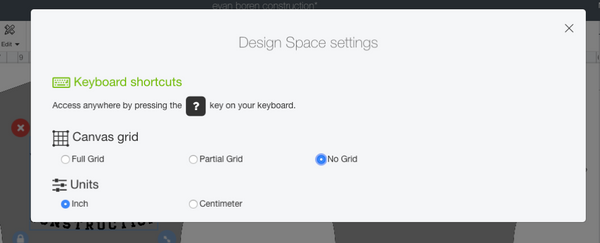
a Continuación, ajuste el tamaño del diseño para ser más agradable estéticamente.
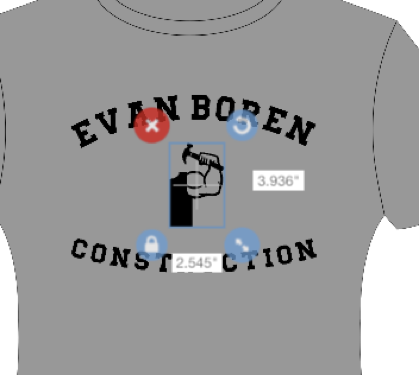

una Vez que usted esté satisfecho con el diseño, usted puede tomar una captura de pantalla del «mock-up» y enviarlo a su cliente para su aprobación final antes de cortar el vinilo.

lo mismo de arriba se puede usar para las opciones de niños, niños pequeños y bebés. Se incluyen en las opciones de plantilla., Simplemente cambia la opción de estilo de camisa.
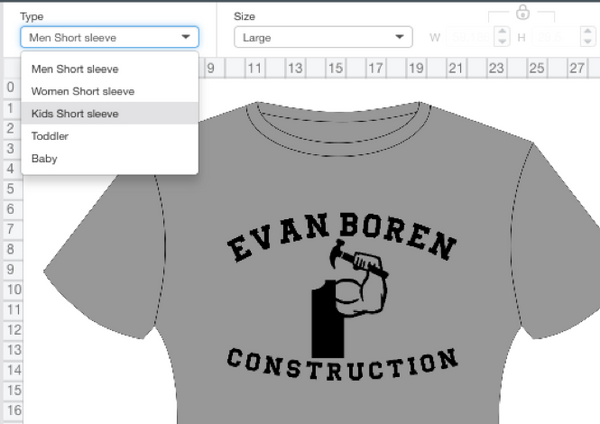
a continuación, puede ajustar su diseño para adaptarse a la camisa de tamaño más pequeño
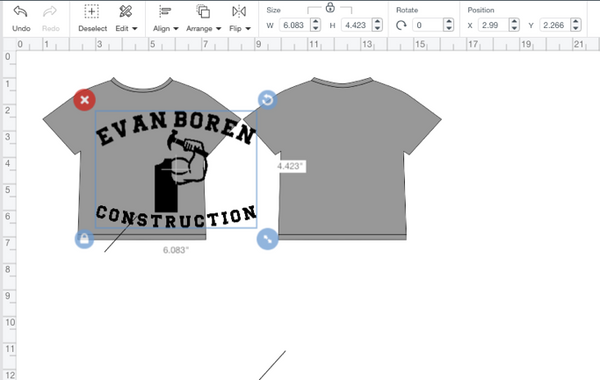
Las camisas son exactamente del mismo tamaño, así que siempre mida antes de hacer su corte!
Paso 2-Ajuste el tamaño del diseño
Una vez que esté completamente satisfecho con mi diseño y obtenga la aprobación de mi cliente, comenzaré mi corte. Ajusto el ancho y la longitud del diseño para las tallas de camisa que tengo., Asegúrese de que el tamaño de diseño está bloqueado para que la relación de ancho a largo siga siendo la misma para cada tamaño que está haciendo.
la opción Bloquear/Desbloquear se encuentra en la esquina inferior izquierda de su selección.

o por encima de sus detalles de tamaño en la barra de menú superior
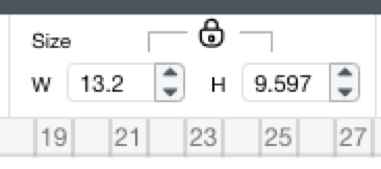
para ajustar el tamaño de su diseño, simplemente escriba el ancho deseado en los detalles de tamaño en la barra de menú superior o ajústelo usando el botón de ajuste de tamaño en la esquina inferior derecha de su selección., La altura se ajustará en consecuencia si el diseño está bloqueado.
Este corte específico es para una camisa 2X, por lo que el ancho está entre 12.5 y 13.5 pulgadas y la altura se ajustó mediante el diseño que se bloquea cuando se aumenta el ancho.
haz los cortes que necesitarás para tu primera camiseta.
luego ajuste el tamaño del diseño para el siguiente tamaño necesario. El siguiente es un tamaño grande, así que ajusta la plantilla a un tamaño grande.

a Continuación, ajuste el ancho del diseño. Para un tamaño grande, el ancho debe estar entre 10.5 y 11.5 pulgadas., Cuando se ajusta el ancho, la altura se ajusta automáticamente si el diseño está bloqueado.
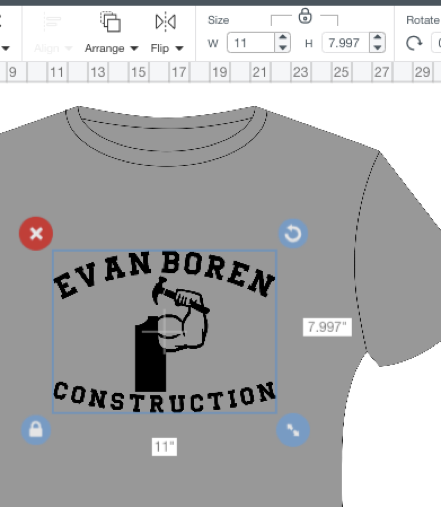
la siguiente camiseta es una talla youth small del mismo diseño. De nuevo, cambie el tamaño de la plantilla y ajuste el ancho para que coincida con el tamaño sugerido anteriormente entre 9 y 10 pulgadas.
no es necesario cambiar el tamaño de la plantilla si te sientes cómodo con el aspecto de tu diseño. Puede ocultar la capa de plantilla y simplemente ajustar su ancho / alto para su diseño como desee., Me gusta dar ese paso adicional para asegurarme de que el diseño se vea correcto en todos los tamaños antes de cortar cada uno.
Paso 3 – Cortar y presionar
puedes seguir ajustando el tamaño de tu diseño y cortarlos para cada una de las camisas en las diferentes tallas que tengas. Asegúrese de que cada grupo de cortes se mantenga unido. Pegaré las diferentes capas juntas después de que hayan sido desmalezadas y marcaré en la esquina Cuál es el tamaño. Esto asegura que el diseño del tamaño correcto sea con el tamaño correcto de la camisa. Siempre puedes cortar y luego presionar cada camisa para evitar cualquier confusión.,
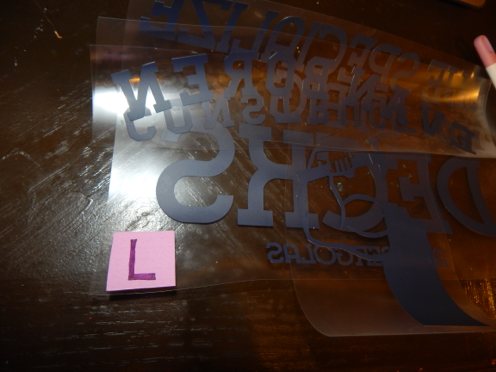
Antes de presionar, pliegue de su camisa por la mitad y presione o hierro que. Esto elimina cualquier humedad que pueda tener y también crea un pliegue que puede usar para centrar el diseño en la camisa.


Siempre que su colocación antes de pulsar. Prefiero usar una regla de tela transparente para poder ver a través de ella. Los diseños deben comenzar 2-3 pulgadas por debajo del cuello para los tamaños de adultos y 1-2 pulgadas por debajo del cuello para los tamaños de jóvenes., Personalmente, hago 2 pulgadas por debajo de los tamaños de adultos pequeños y medianos, 2.5 pulgadas por debajo de los tamaños de adultos grandes y X-grandes, y 3 pulgadas por debajo de los tamaños 2X-grandes y superiores. Utilizo el mismo ajuste para tamaños de niños; 1 pulgada por debajo para tamaños extra pequeños y pequeños, 1.5 pulgadas por debajo para medianos y 2 pulgadas por debajo para grandes y X-grandes. Una vez más, desea que su diseño se vea consistentemente igual en cada camisa que haga, independientemente de la diferencia de tamaño.,

See the charts below for quick reference to use when deciding design sizing and placement:
ADULT
|
Shirt Size |
Standard Width |
Suggested Design Width |
Below Collar Placement |
|
Small |
18 inches |
9.,5-10.5 inches |
2 inches |
|
Medium |
20 inches |
10-11 inches |
2 inches |
|
Large |
22 inches |
10.5-11.5 inches |
2.,5 inches |
|
X-Large |
24 inches |
11-12 inches |
2.5 inches |
|
2X-Large |
26 inches |
12.5-13.,5 inches |
3 inches |
|
3X-Large |
28 inches |
13-14 inches |
3 inches |
|
4X-Large |
30 inches |
13.5-14.,5 inches |
3 inches |
YOUTH
|
Shirt Size |
Standard Width |
Suggested Design Width |
Below Collar Placement |
|
Extra Small |
16 inches |
8.,5-9 inches |
1 inch |
|
Small |
17 inches |
9-9.5 inches |
1 inch |
|
Medium |
18 inches |
9.5-10 inches |
1.,5 inches |
|
Large |
19 inches |
10-10.5 inches |
2 inches |
|
X-Large |
20 inches |
10.,5-11 pulgadas |
2 pulgadas |
CONCLUSIÓN

esperamos que este tutorial fue capaz de ayudarle con algunas de las preguntas que tenía acerca de un adecuado diseño de tamaño para diversos tamaños de la camisa de.
Si tiene alguna pregunta o sugerencia, háganoslo saber en los comentarios a continuación o en Facebook!,
consejos para usar Silhouette Studio
Si está utilizando Silhouette Studio, hay algunos pasos adicionales para crear maquetas, pero sigue siendo fácil. Lo primero que debe hacer es usar una imagen del producto que está diseñando. Por el bien de este tutorial, vamos a utilizar una camisa. Busca una imagen de una camisa que tengas permiso para usar. Haga clic derecho y copie la imagen.
luego entra en tu Silhouette Studio y pega la imagen en tu esterilla. También puede guardar la imagen en su computadora y cargarla en Silhouette Studio.,
una vez que haya agregado la imagen de la plantilla a su tapete, coloque su diseño delante de la imagen. A continuación, redimensionar la imagen y obtener su ubicación correcta. Por último, tome una captura de pantalla y tendrá una maqueta lista para enviar a su cliente para su aprobación final.
